1 часто задаваемые вопросы о разделе boot camp – Инструкция по эксплуатации Acronis True Image 2017 NG
Страница 36
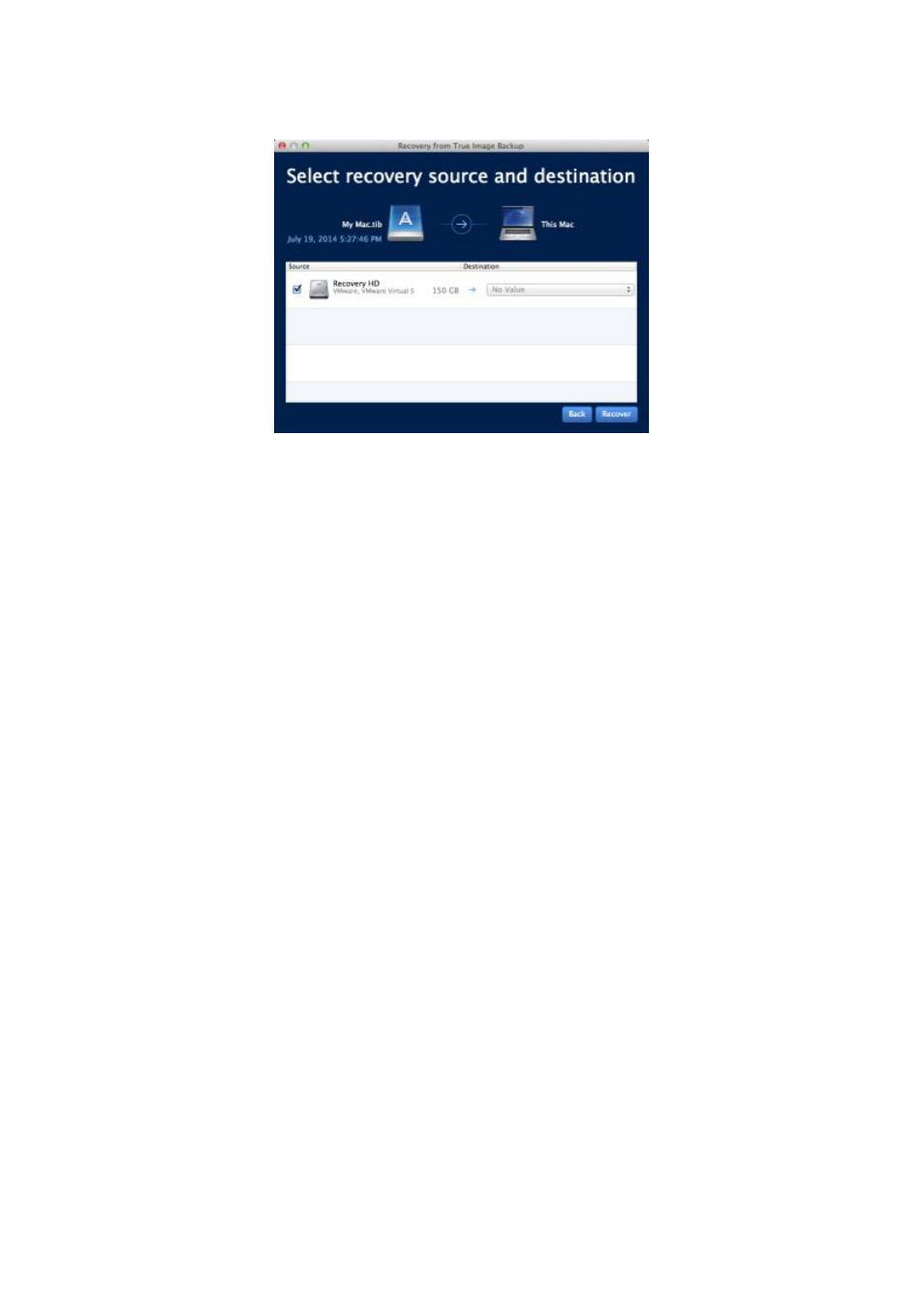
36
Copyright © Acronis International GmbH, 2002-2017
8. Установите флажки рядом с разделами, которые следует восстановить.
9. Выберите место назначения для каждого раздела.
10. Чтобы запустить восстановление, нажмите кнопку Восстановить и подтвердите, что вы
хотите стереть все данные на целевых разделах.
11. После завершения восстановления перезапустите компьютер Mac.
4.2.1 Часто задаваемые вопросы о разделе Boot Camp
Как выполнить резервное копирование раздела Boot Camp?
Выполните резервное копирование жесткого диска, на котором установлена программа
Boot Camp. Резервная копия будет содержать все данные на диске, включая раздел Boot
Camp.
Можно ли создать резервную копию только раздела Boot Camp?
Нет, нельзя. Acronis True Image 2017 позволяет выполнять резервное копирование только
на уровне дисков. Вместо этого создайте резервную копию жесткого диска, содержащего
раздел Boot Camp.
Как восстановить раздел Boot Camp?
Это можно сделать в среде загрузочного носителя. На шаге выбора источника и места
назначения восстановления выберите все перечисленные разделы. Таким образом будет
восстановлен весь жесткий диск. Чтобы восстановить только раздел Boot Camp, установите
флажок напротив этого раздела и снимите все остальные флажки.
Можно ли изменить размер раздела Boot Camp перед восстановлением?
Нет, нельзя. Раздел Boot Camp сохраняет такой же размер, как в резервной копии.
Какие места назначения можно выбрать для восстановления раздела Boot Camp?
Настоятельно рекомендуется восстанавливать раздел Boot Camp на него же, хотя можно
выбрать любое место назначения.
Можно ли восстановить отдельные файлы из резервной копии раздела Boot Camp?
Да, их можно восстанавливать без ограничений, так же как любые другие файлы.
Я хочу заменить жесткий диск на новый. Можно ли клонировать OS X, раздел Boot Camp
и все данные на новый жесткий диск?
Да, можно. Необходимо сделать следующее.